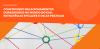Existem alguns métodos de inscrição de alunos disponíveis no Moodle, entre eles iremos destacar a opção "auto inscrição" que possibilita ao próprio usuário efetuar sua inscrição.
Isso facilita a vida do administrador Moodle, que não precisa cadastrar aluno por aluno, basta apenas indicar o link e fornecer um código de curso para cada aluno, que o cadastro será efetuado no Moodle e no curso de forma bem tranquila pelo próprio usuário.
Mas alguns usuários tem se queixado de cadastros estranhos, eu mesmo passei por isto em uma instituição, onde em apenas 1 semana tiveram mais de 800 cadastros indesejados. Esses cadastros são realizados por robôs, há milhares deles espalhados por ai a procura de formulários, e quando encontram realizam cadastros. Os robôs identificam cada tipo de campo, portanto eles sabem quando o campo, por exemplo, é Alfanumérico, numérico, caracteres especiais etc, claro que ele preenche com dados fictícios mas que são o suficiente para entrar em seu Moodle (ou site, blog etc).
A intenção de quem recebe os dados destes robôs é a de roubar informações como, por exemplo, a lista de alunos e todos os dados pessoais deles, pode ser também uma tentativa, futura, de invasão, e por ai vai. O risco é alto e certamente haverá perdas.
Mas como evitar? Simples, basta habilitar o sistema de Captcha (sistema que diferencia robôs de humanos) em seu Moodle, são aqueles caracteres que você tem que digitar na maioria dos sites que pedem cadastro, pois é, mesmo sites como do Google enfrentam esse problema. Se quiser saber mais sobre Captcha acesse - http://pt.wikipedia.org/wiki/CAPTCHA
Como habilitar captcha no Moodle
a) Entre no site http://google.com/recaptcha, efetue login e clique em GET reCAPTCHA, entre com os dados solicitados, será gerado duas chaves criptografadas, iremos usá-las em breve, vamos ao Moodle.
b) Logar como administrador, no menu "Administração do site" procure por
- Página inicial
- Administração do site
- Plugins
- Autenticação
- Gerenciar autenticação
Role a pagina até o final, você irá encontrar dois campos, onde deverá inserir as chaves criadas no Google.
c) Agora habilite o Captcha em:
- Página inicial
- Administração do site
- Plugins
- Autenticação
- Autenticação via correio eletrônico
Ativar elemento Captcha "SIM"
Pronto, agora nos futuros cadastros será solicitado a verificação Captcha que diferencia humanos de robôs.



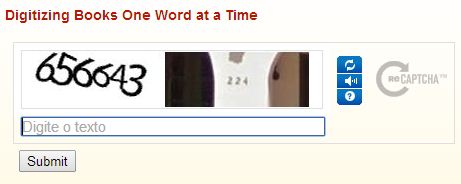



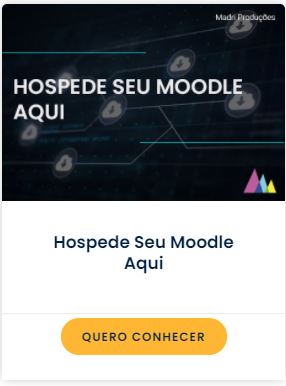

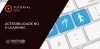

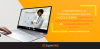
![[AI] Veja como importar questões para o lms Moodle com a Inteligência Artificial](/media/jact/small/images/2023/tutoriais/blog-Como_traduzir_um_plugin_do_lms_Moodle_com_a_inteligencia_artificial.png)
![[AI] Veja como importar questões para o lms Moodle com a Inteligência Artificial](/media/jact/small/images/2023/tutoriais/blog-AI_Veja_como_importar_questoes_para_o_lms_Moodle_com_a_Inteligencia_Artificial.png)